Centos7 Tomcat8 发布项目
我们运行一个最简单的项目 — 页面显示 MyBlog
方式一
1、进入 Tomcat 目录
注意每个人的目录可能不同,根据自己存放位置进行做
cd /usr/local/tomcat8/

我们看到有一个 webapps 文件夹,这个下面存放我们的项目
2、创建 demo01 项目
进入 webapps 文件夹下
cd webapps

上面是 Tomcat 默认项目文件
创建 demo01 目录
mkdir demo01
3、编写 index.jsp
进入 demo01 文件夹下
cd demo01

编写 index.jsp文件
vi index.jsp

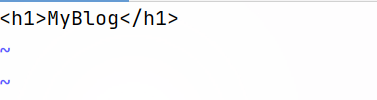
<h1>MyBlog</h1>
4、运行 Tomcat
sh /usr/local/tomcat8/bin/startup.sh
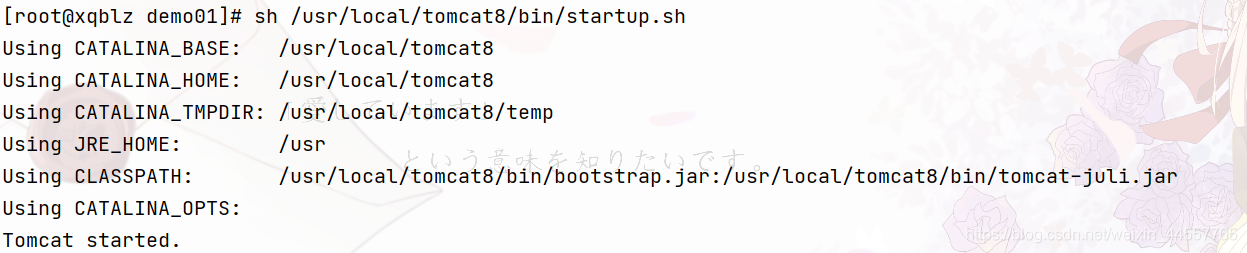
在浏览器通过 IP地址+端口号+/项目名称/index.jsp 访问

这是最简单的一个Demo
方式二
1、使用 MyEclipse 创建一个 Web 项目
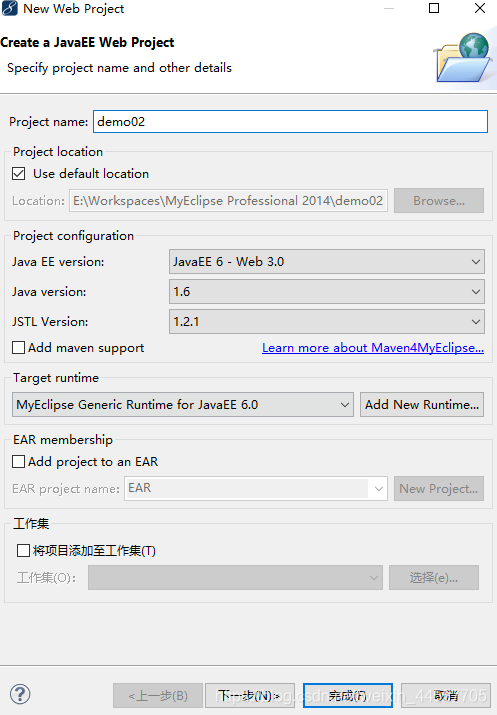
2、编写 index.jsp 页面

3、编译项目
和之前一样使用 MyEclipse将项目发布到本地 Tomcat 中
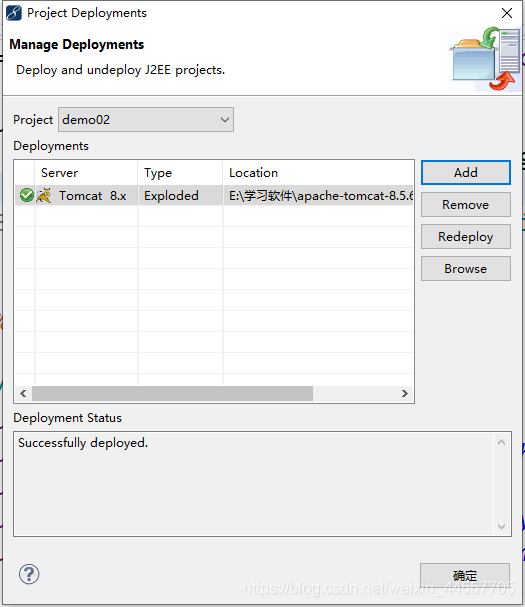
启动项目,本机编译
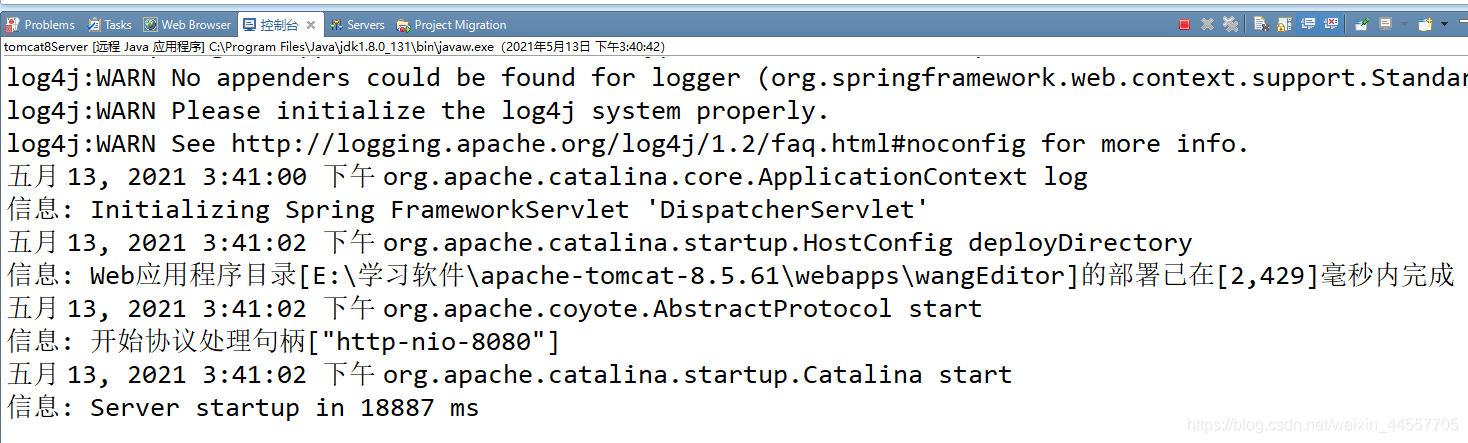 访问测试: http://localhost:8080/demo02/index.jsp
访问测试: http://localhost:8080/demo02/index.jsp

4、发布到 Centos7 中的 Tomcat 下
利用 MobaXterm_Personal 上传到 Tomcat 的 webapps 目录下
1、获取编译后的 web 项目
编译后的 web 项目在,本机 Tomcat 下的 webapps 目录下
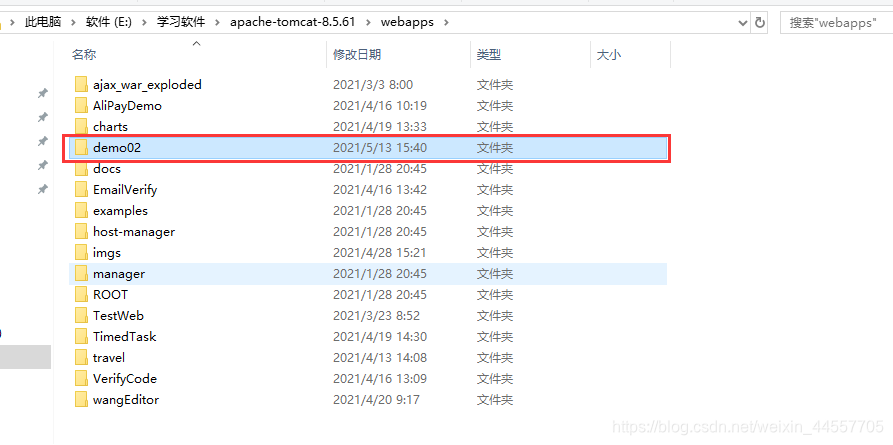
将编译后的项目复制到 桌面,方便后期找到

利用 MobaXterm_Personal 的 SFTP 上传到 Tomcat 的 webapps 目录下
2、新建 SFTP 连接

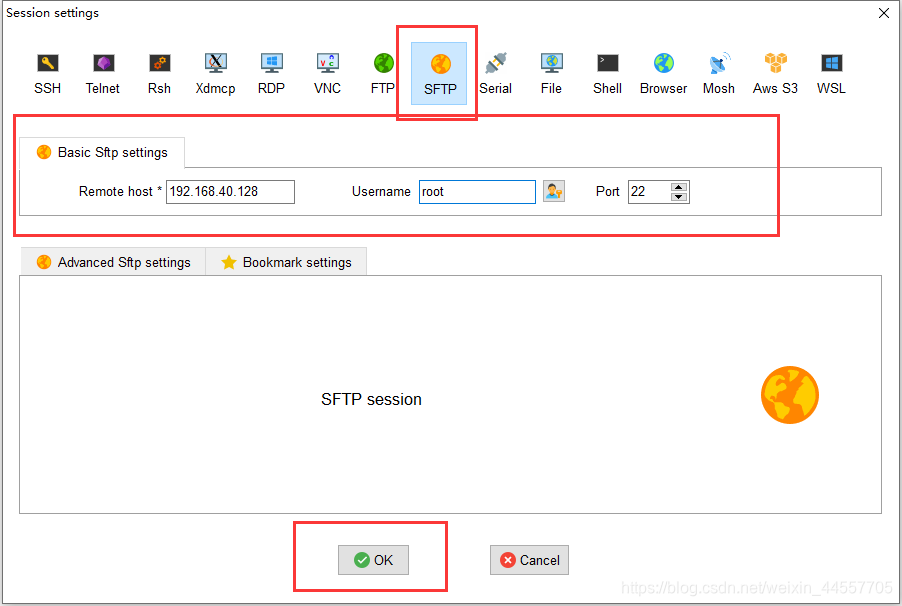
后面输入密码,进行连接
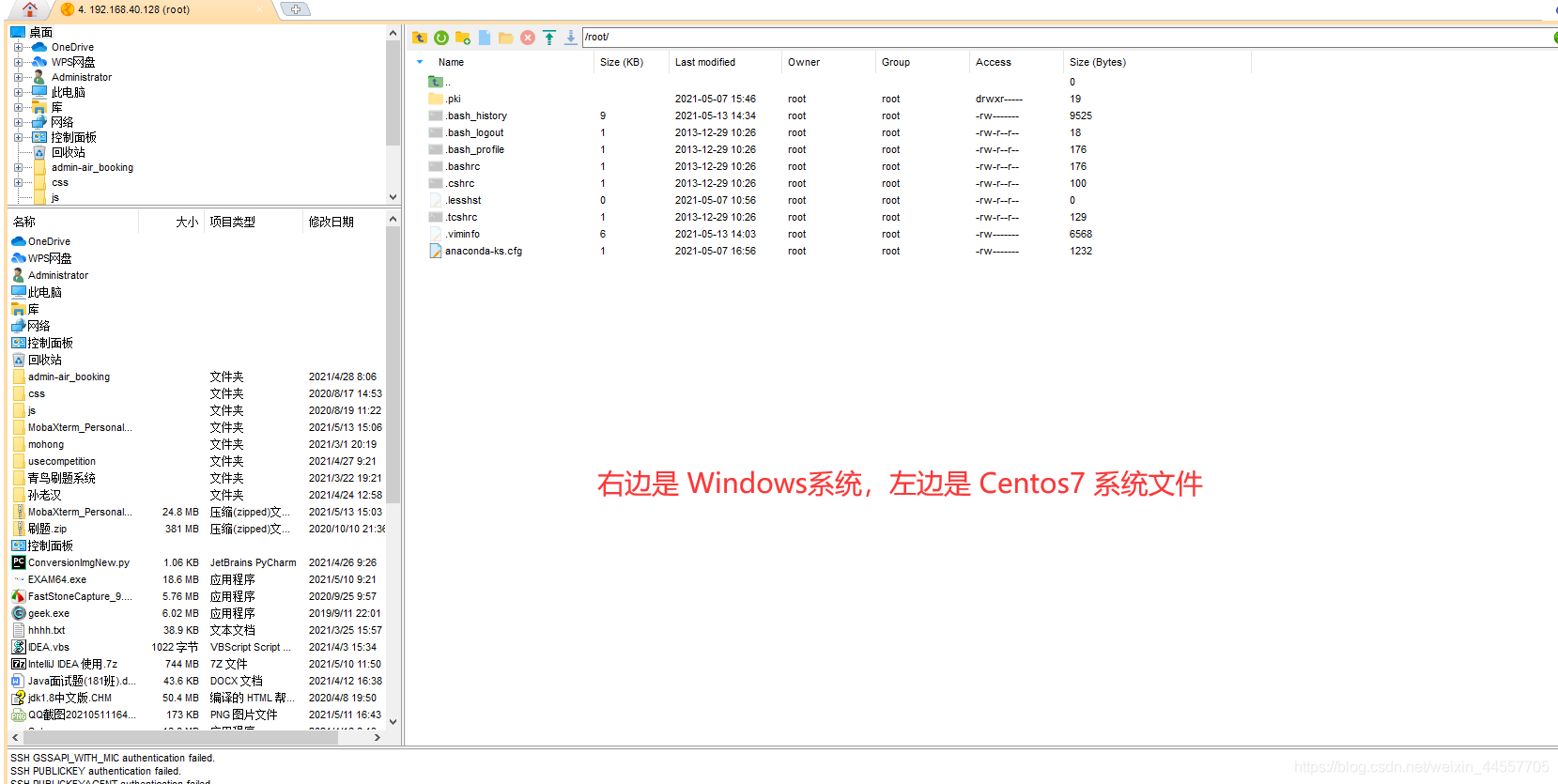
3、进入 Centos7 下的 Tomcat 下的 webapps 目录
/usr/local/tomcat8/webapps/
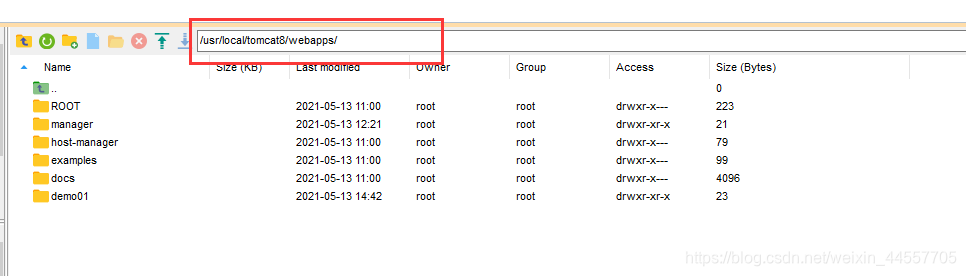
右键创建一个 dmeo02 目录
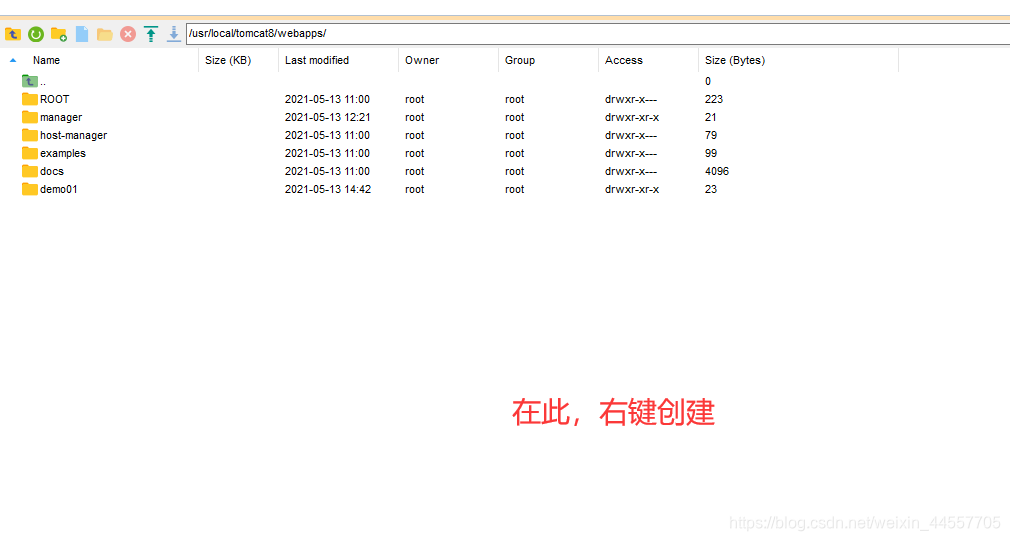
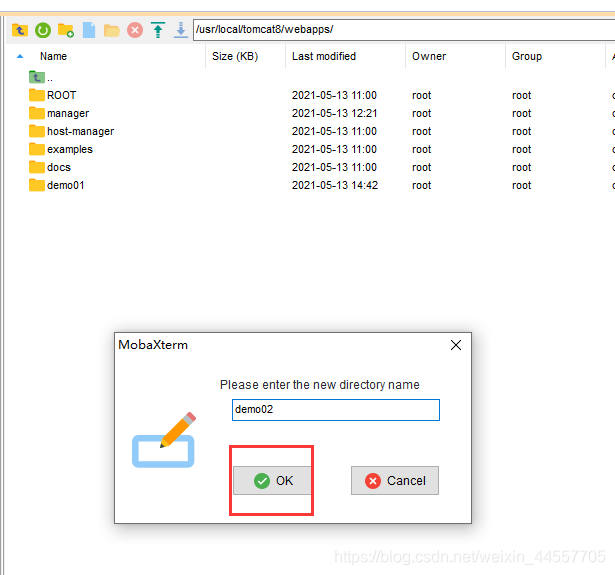
4、开始上传文件
进入 Centos7 下的 Tomcat 下的 webapps 下的 demo02 文件
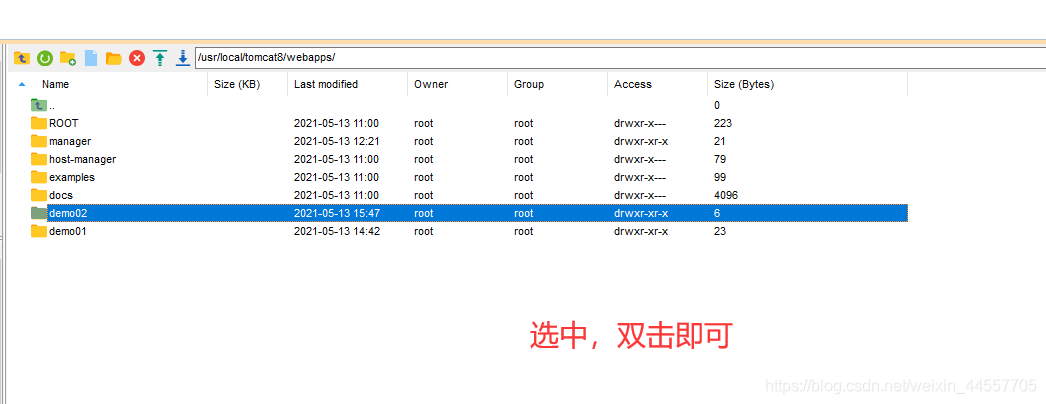

上传文件
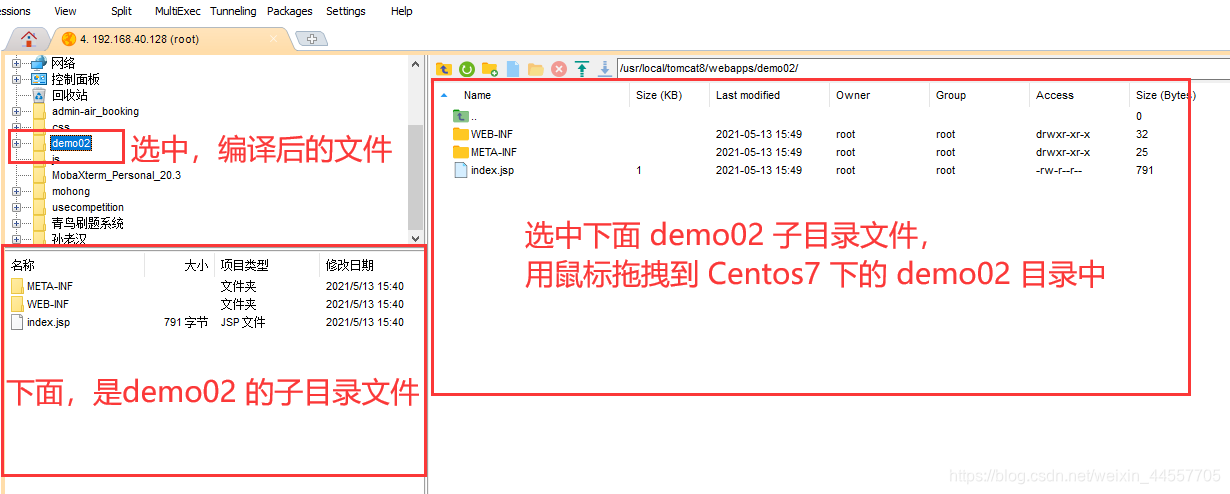
5、访问测试
在浏览器通过 IP地址+端口号+/demo02/index.jsp 访问
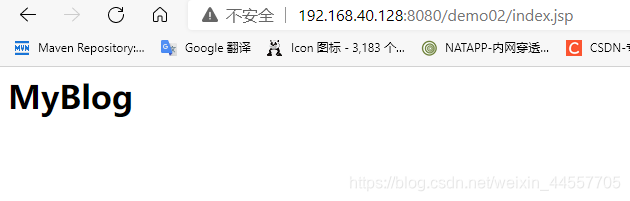
成功
其他方式
有其他方式也可以发布,可以自行扩展





















 2万+
2万+











 被折叠的 条评论
为什么被折叠?
被折叠的 条评论
为什么被折叠?








